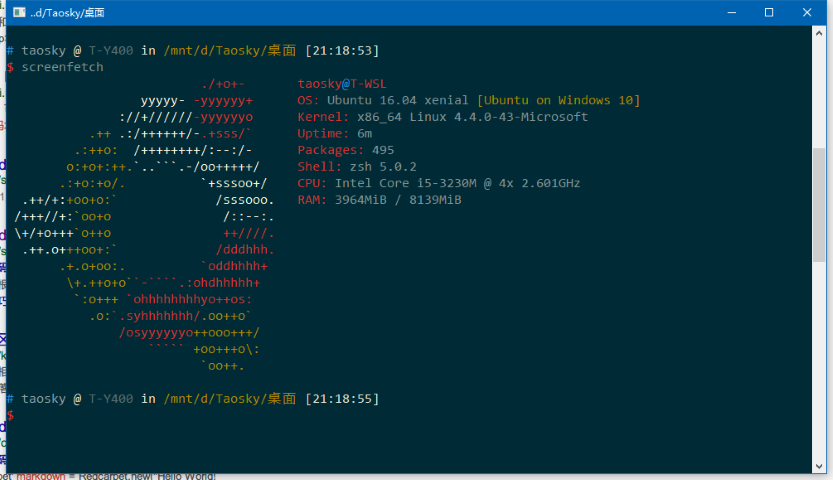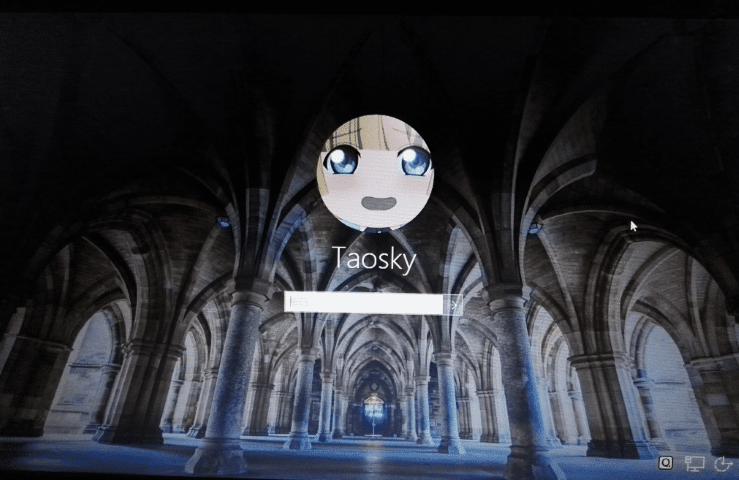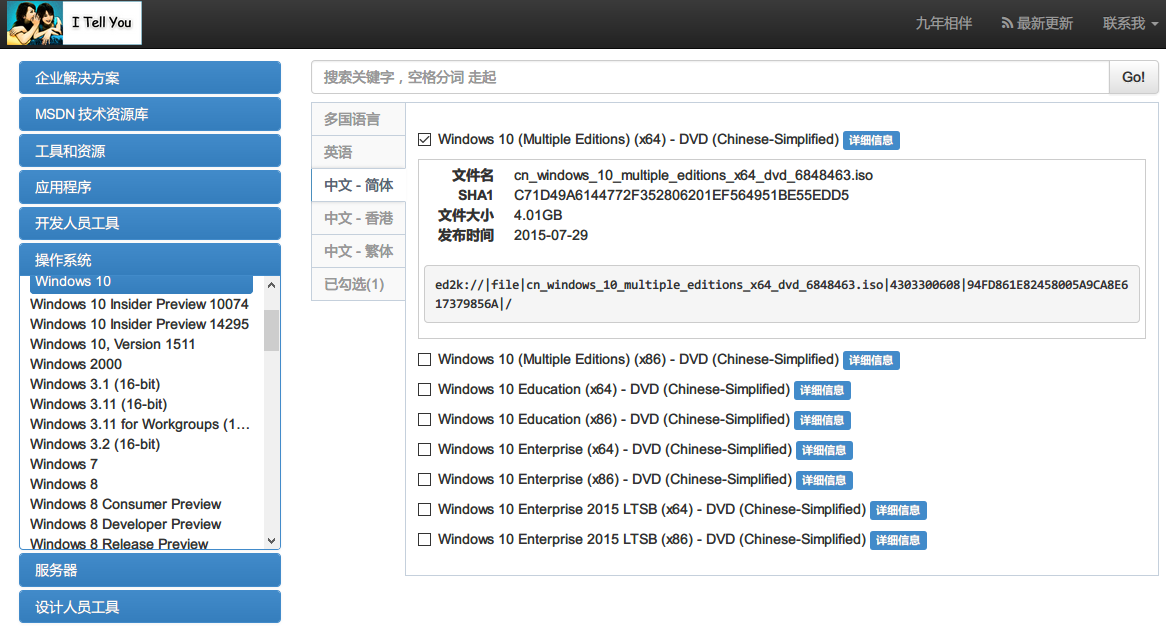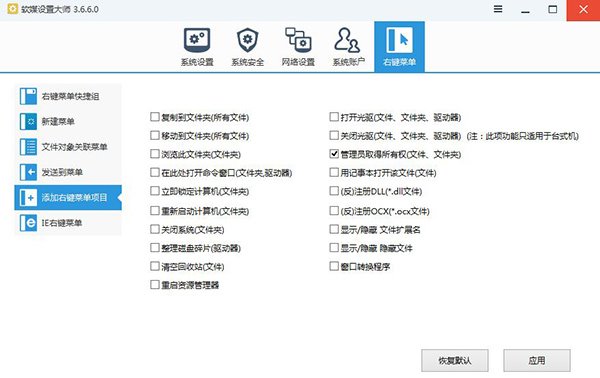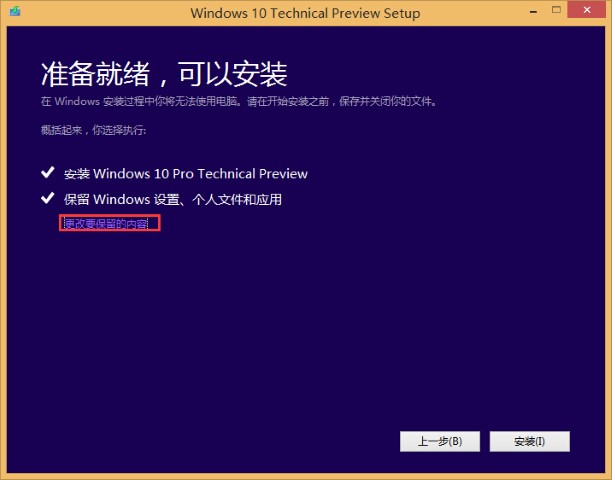整理了一下Windows精简系统安装和包管理软件使用,让Windows使用更加优雅(麻烦)
如果有电子洁癖或者强迫症,可以尝试一下。
2024-05-01: 坑挺多的,实际上也并不优雅,非必要不折腾。

系统
ReviOS
系统使用ReviOS(一个Windows的精简版本),官方号称提升性能、稳定性、兼容性。目前网站已不再提供镜像文件,只能使用Playbook方式精简。
主要功能:精简用不到的组件、屏蔽系统更新、隐藏系统更新页面、卸载Edge、卸载Defender、删除广告,同时保留Windows Store。
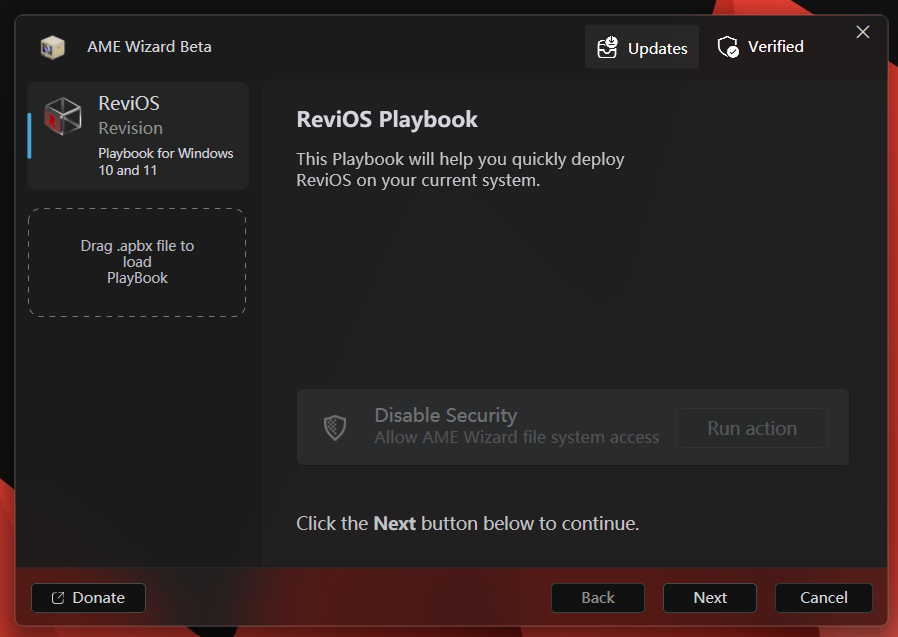
- 下载 Playbook (定制精简配置)和 AME Wizard (精简执行程序),保存备用。
- 下载受支持Windows版本的镜像(目前是
Win10 19044、Win10 19045、Win 11 22621、Win11 22631),自行安装。 - 安装完Windows后,打开 AME Wizard 程序,把 revi 的 playbook 文件拖入,提示手动关闭防火墙,后面简单选择后等待完成(时间较久,耐心等待进度条)。
- 重启后系统已经可以使用了,桌面会多出一个 Revision Tool,可以配置安全中心、系统更新等内容。
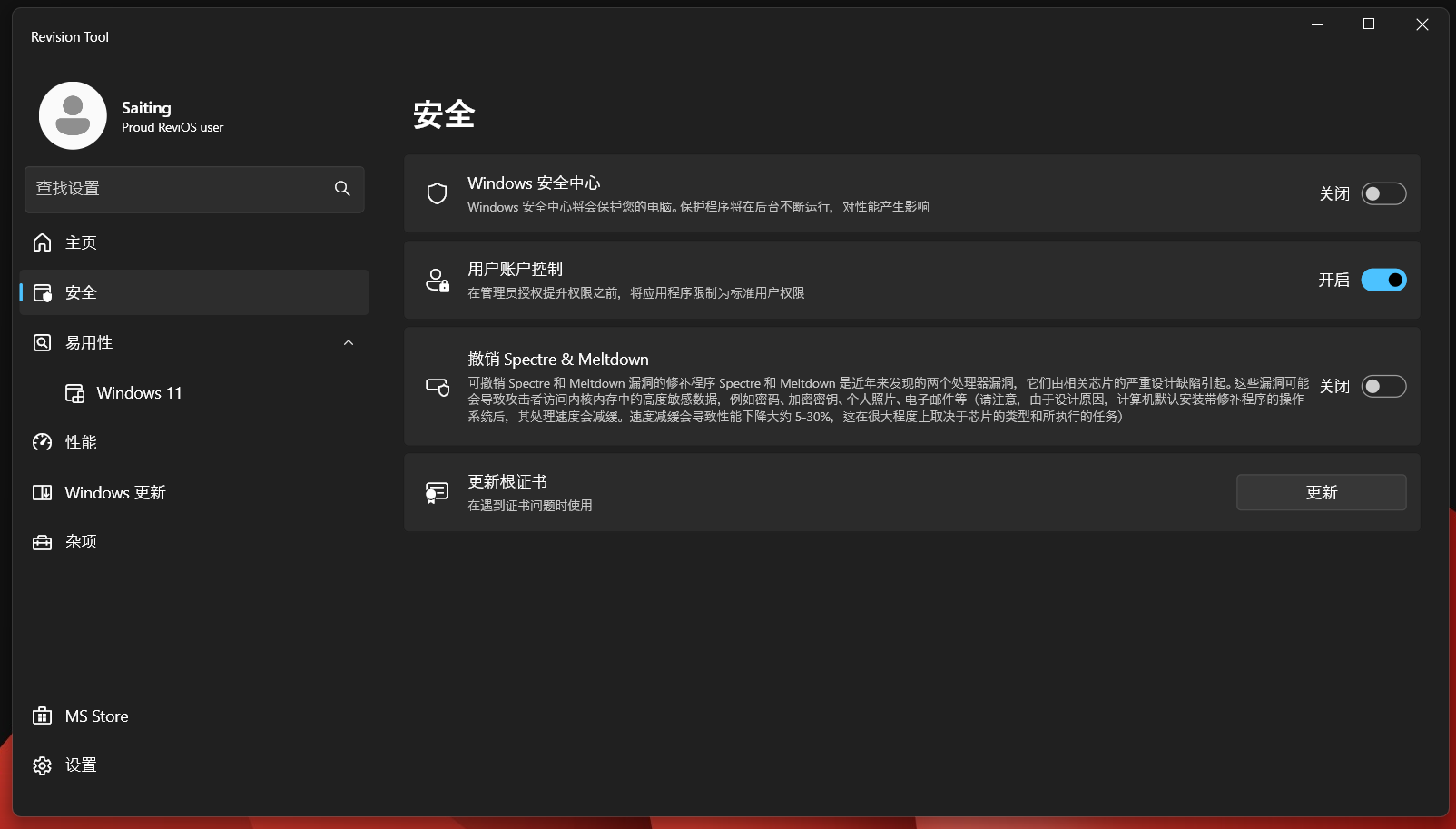
运行库和DirectX
下载 微软常用运行库合集 防止软件出错。
下载 DirectX运行环境 保证游戏不报错。
Windows配置
库文件转移 调整文档、图片、音乐、视频文件位置到其他盘,我是接了一块机械硬盘用来存储这些个人资料,万一要重装系统,只要重新设置位置即可。(桌面我是临时用,不会长时间放文件,所以没有调整)
PowerShell启动脚本
这一步是自动配置系统代理(当然得有相应的软件),方便下文的scoop安装软件,在文档\WindowsPowerShell\下新建Profile.ps1,内容如下:
$internet_setting = Get-ItemProperty -Path 'HKCU:\Software\Microsoft\Windows\CurrentVersion\Internet Settings'
if ($internet_setting.ProxyEnable -eq 1) {
$env:HTTP_PROXY = "http://$($internet_setting.ProxyServer)"
$env:HTTPS_PROXY = "http://$($internet_setting.ProxyServer)"
Write-Output "Proxy Enabled"
}
else{
Remove-Item Env:\HTTP_PROXY
Remove-Item Env:\HTTPS_PROXY
Write-Output "Proxy Disabled"
}
Remove-Variable -Name internet_setting
Scoop
Scoop是Windows下的一个包管理器,简单来说特点就是敲命令快速安装卸载,大部分软件实现便携化,可以备份还原。
安装Scoop
Set-ExecutionPolicy -ExecutionPolicy RemoteSigned -Scope CurrentUser
Invoke-RestMethod -Uri https://get.scoop.sh | Invoke-Expression
安装完成后默认有一个main仓库(bucket),主要是一些cli软件,需要添加官方的extras仓库来安装GUI软件。
scoop bucket add extras
对于国内的软件,extras仓库并不能完全覆盖到,可以添加非官方的scoop-apps仓库保证软件覆盖。
scoop bucket add apps https://github.com/kkzzhizhou/scoop-apps
安装软件
安装前可以先进行搜索,由于默认的scoop search命令非常慢,建议先从main仓库安装scoop-search
scoop install main/scoop-search
使用scoop-search <关键词>命令进行搜索,优先安装官方仓库的软件比较靠谱,没有的可以从scoop-apps进行安装,有些是非便携版本以-np结尾,需要注意。
scoop list 列出所有安装的软件。
PS C:\Users\XXXX> scoop list
Installed apps:
Name Version Source Updated Info
---- ------- ------ ------- ----
7zip 23.01 main 2024-03-07 04:41:03
bluestacks-hyperv-np nightly-20240309 apps 2024-03-09 11:47:39 bluestacks模拟器,非便携
clash-verge-rev 1.5.4 extras 2024-03-06 21:44:20
curl 8.6.0_4 main 2024-03-07 19:37:32
dandanplay 15.1.0 apps 2024-03-06 22:08:23
dark 3.14 main 2024-03-06 22:52:28
foxmail 7.2.25.245 extras 2024-03-10 12:18:09
git 2.44.0 main 2024-03-07 04:53:27
googlechrome 122.0.6261.112 extras 2024-03-07 05:01:45
mpv 0.37.0 extras 2024-03-07 18:21:21
python 3.12.2 main 2024-03-06 22:52:48
rclone 1.65.2 main 2024-03-06 23:03:28
resilio-sync-np 2.7.3.1381 apps 2024-03-08 22:28:34
scoop-search 1.4.1 main 2024-03-07 18:23:56
spotify 1.2.32.997.xxxx extras 2024-03-09 22:14:07
telegram 4.15.0 extras 2024-03-07 18:19:40
vscode 1.87.0 extras 2024-03-07 18:17:30
wechat 3.9.9.43 extras 2024-03-07 04:57:44
windows-terminal 1.19.10573.0 extras 2024-03-07 18:25:02 windows终端也可以便携化
winfsp-np 2.0.23075 apps 2024-03-07 20:00:07 winfsp非便携,rclone需要
备份还原
Scoop所有文件默认在Users/<用户名>/Scoop下,备份目录即可。
迁移后设置环境变量,执行scoop reset *即可恢复。
可参考 重装系统后如何恢复使用scoop 。
其他软件
部分软件比如Steam等游戏平台、UWP应用,并不适合用Scoop安装,需要手动安装,目前碰到的有:
- Steam (仓库虽然有,但实际用起来容易出幺蛾子)
- Wegame
- Windows To Do
- WSL2 (备份只要保存.wslconfig和命令导出的镜像,也不麻烦)
还有一些其他软件(脚本):
- AltBacktick (用Alt+`在同一软件的不同窗口切换)
- embyToLocalPlayer (网页调用本地播放器播放Emby内容的脚本)
- BSTweaker6 (BlueStacks模拟器调整)
- WPS2016 (挺简洁的,偶尔用用)
存在问题
Chrome新建配置问题:Scoop安装的Chrome固定到任务栏打开会启用新的配置,从别的软件点击调用也是,只有用开始菜单的快捷方式打开才正常。解决方法是创建一个软链接,将Scoop下的Chrome配置映射到默认路径下。 仍然会出问题,最好还是正常安装Chrome。
WSL2的镜像网络:配置完无法互通,不确定是不是我的家庭版的问题,只能桥接使用了。
WSA无法使用:正常安装但是打不开,使用BlueStacks模拟器替代。
clash-verge-rev: 更新应用需要先关闭应用,关闭应用无法代理难以下载,陷入僵局…
部分软件迁移后配置丢失: 微信、rclone等应用在scoop reset *后配置指向软件安装默认位置。